Certyfikat X.509 w trzy minuty
-

- Paweł Krawczyk,
- 01.07.2008, godz. 21:28
Aplikacja XCA występuje w dwóch wersjach - dla Windows i systemów open-source, praktycznie nie różniących się wyglądem interfejsu graficznego. Wersja dla Windows to niewielki program instalacyjny, który można pobrać ze stron SourceForge. Aplikacja jako bibliotekę kryptograficzną wykorzystuje popularną bibliotekę OpenSSL.
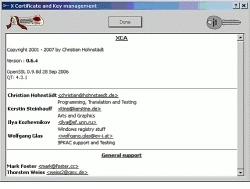
Pierwszym krokiem po instalacji programu jest zainicjalizowanie bazy danych przez wybranie opcji File->New Database. Baza jest zapisywana w postaci jednego pliku o rozszerzeniu XDB we wskazanej lokalizacji. Do inicjalizacji bazy konieczne jest podanie hasła, które jest wykorzystywane do zaszyfrowania przechowywanych w bazie kluczy. Podanie hasła będzie również konieczne do każdego otwarcia bazy przy kolejnych uruchomieniach programu.
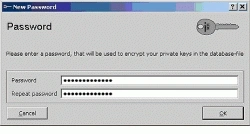
Mając zainicjalizowaną bazę należy wygenerować klucz prywatny i samopodpisany certyfikat główny ("root") naszego centrum certyfikacji. W zakładce Certificates należy kliknąć New Certificate. Jedyną opcją, jaka jest dostępna na tym etapie jest wygenerowanie samopodpisanego certyfikatu głównego.
1. W pierwszej zakładce Source
a. Zmienić "Signature Algorithm" na SHA1, inaczej Windows nie będzie potrafił poprawnie rozpoznać tego certyfikatu.
b. Zmienić "Template for the new certificate" ustawić na "CA [default]" i wcisnąć Apply
2. W zakładce Subject
a. W polu Internal name wpisujemy dowolną nazwę, która ma identyfikować wewnętrznie nasz certyfikat głowny np. "Ca1"
b. W pozostałych polach wpisujemy dane opisujące podmiot obsługujący centrum - w praktyce niezbędne jest pole Country (dwuliterowy skrót "PL") i Common Name (dowolna nazwa opisowa np. "Centrum Ca1"). W pozostałych polach można wpisać miasto (Locality), nazwę podmiotu (Organisation), dział lub inną jednostkę organizacyjną (Organ. unit), województwo (State or province name) i email (Email).
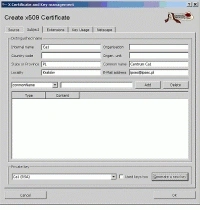
c. Generujemy klucz prywatny centrum wciskając przycisk Generate new key. W okienku wpisujemy opis klucza zgodny z używaną wcześniej nazwą skróconą (np. "Ca1"), długość klucza 2048 bitów i wciskamy Create.
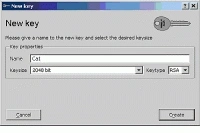
3. W pozostałych zakładkach nie zmieniamy na razie nic. Wciskamy OK na dole okna co spowoduje wygenerowanie samopodpisanego certyfikatu nowego centrum Ca1.

